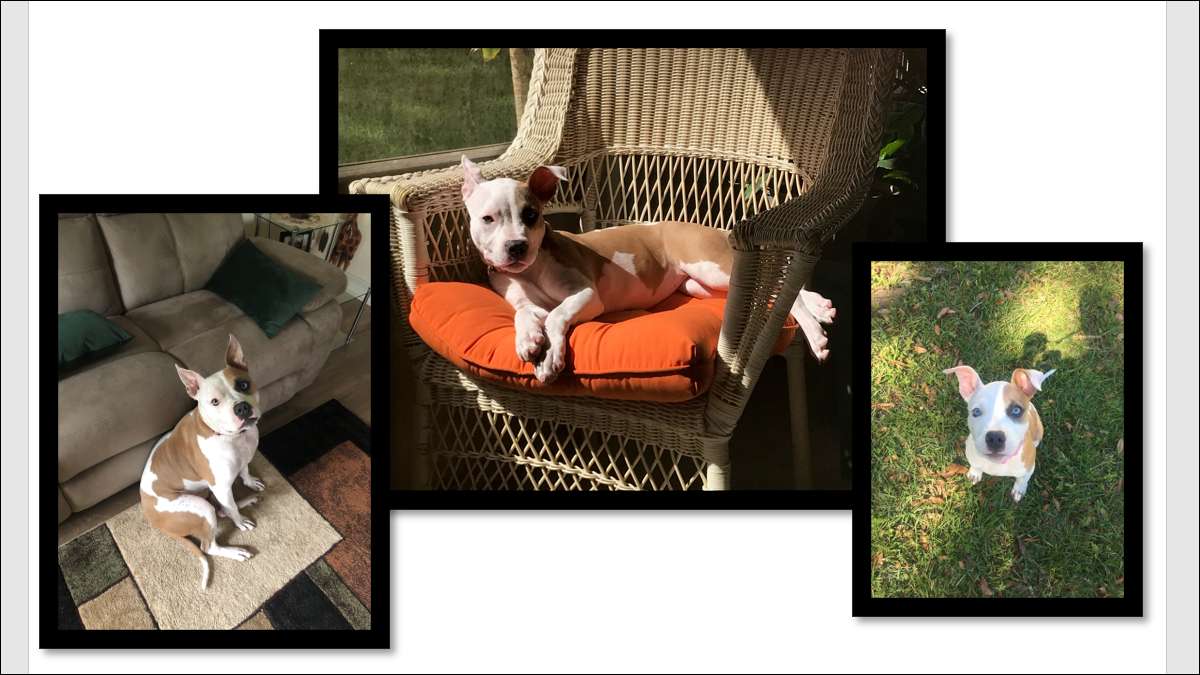
माइक्रोसॉफ्ट वर्ड में छवियों के साथ काम करना मुश्किल नहीं है, लेकिन कुछ चाल हैं अपनी तस्वीरों की स्थिति । यदि आपके पास दो या दो से अधिक छवियां हैं जिन्हें आप एक दूसरे के साथ ओवरलैप करना चाहते हैं, तो हम आपको दिखाएंगे कि कैसे।
छवि लेआउट विकल्प समायोजित करें
इससे पहले कि आप अपनी छवियों को शब्द में ओवरलैप कर सकें, आपको यह सुनिश्चित करना होगा कि आप समर्थित का उपयोग कर रहे हैं [1 9] लेआउट विकल्प । आप इसे कुछ अलग तरीकों की जांच कर सकते हैं।
- छवि का चयन करें और उस लेआउट विकल्प आइकन पर क्लिक करें जो इसके दाईं ओर दिखाई देता है।
- छवि का चयन करें, दिखाई देने वाले चित्र प्रारूप टैब पर जाएं, और लपेटें टेक्स्ट ड्रॉप-डाउन तीर पर क्लिक करें।
- छवि पर राइट-क्लिक करें और पॉप-आउट मेनू में विकल्पों को प्रदर्शित करने के लिए टेक्स्ट को लपेटने के लिए अपने कर्सर को ले जाएं। [2 9]
- छवि का चयन करें, दाईं ओर लेआउट विकल्प आइकन पर क्लिक करें, और नीचे "देखें" पर क्लिक करें।
- छवि का चयन करें, चित्र प्रारूप टैब पर जाएं, "स्थिति" पर क्लिक करें और "अधिक लेआउट विकल्प" चुनें। [2 9]
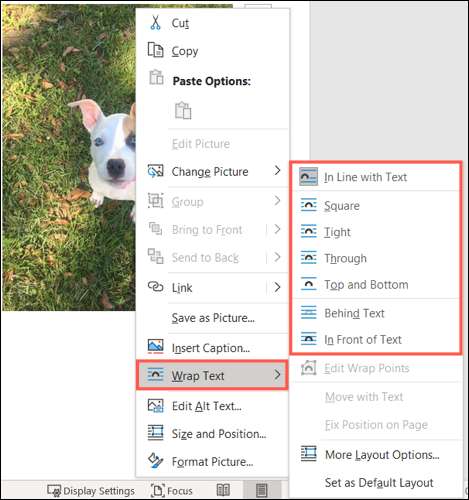
यदि आप टेक्स्ट विकल्प के साथ लाइन का उपयोग कर रहे हैं, तो आप अपनी छवियों को तब तक ओवरलैप करने में सक्षम नहीं होंगे जब तक कि आप एक अलग लेआउट विकल्प चुनते हैं। वर्ग, तंग, के माध्यम से, या दूसरों में से एक के लिए जाओ - जो भी आपके दस्तावेज़ के लिए सबसे अच्छा काम करता है।
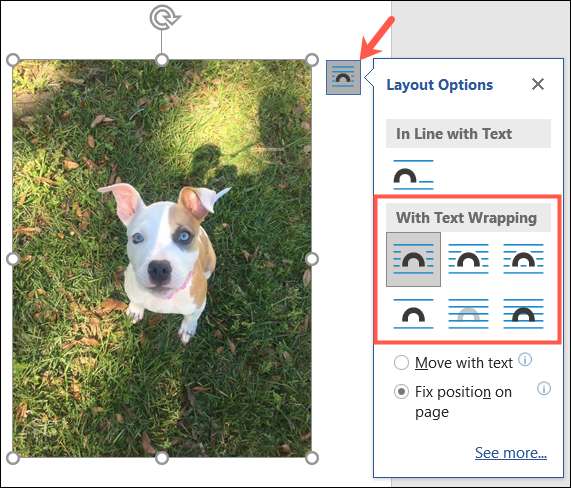
इसके बाद, आप अपनी छवियों को ओवरलैप करने के लिए सुविधा सक्षम करेंगे।
सम्बंधित: [1 9] सामान्य लेआउट और स्वरूपण सुनिश्चित करने के लिए टेम्पलेट्स का उपयोग करना
छवियों को शब्द में ओवरलैप करने दें
आप देख सकते हैं जब आप एक छवि खींचें अपने वर्ड दस्तावेज़ में दूसरे के करीब है कि आप इसे दूसरे के शीर्ष पर नहीं रख सकते हैं। दूसरी तस्वीर अचानक आपके द्वारा खींची जा रही चीज़ के लिए जगह बनाने के रास्ते से बाहर निकल सकती है।
सम्बंधित: माइक्रोसॉफ्ट वर्ड में चित्रों को कैसे स्थानांतरित करें
शब्द में छवियों को ओवरले करने के लिए, आपको समूह में इच्छित प्रत्येक चित्र के लिए इस विकल्प को सक्षम करने की आवश्यकता है।
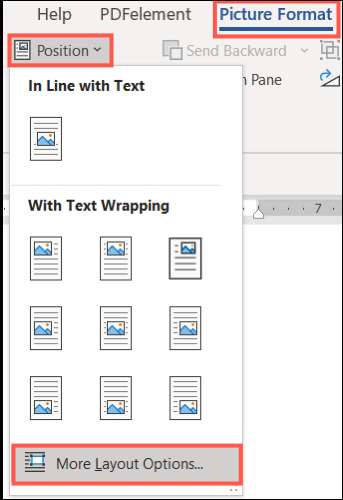
जब लेआउट विंडो खुलती है, तो आपको स्थिति टैब पर होना चाहिए। लेकिन यदि नहीं, तो इसे चुनें। विकल्पों के नीचे विंडो के नीचे, ओवरलैप की अनुमति देने के लिए बॉक्स को चेक करें। ओके पर क्लिक करें।"
[8 9]
सुनिश्चित करें कि आप प्रत्येक छवि के लिए ओवरलैप विकल्प सक्षम करते हैं जिसे आप ओवरले करना चाहते हैं।
शब्द में अपनी छवियों को ओवरले करें
एक बार उपरोक्त सभी जगह है, बस अपनी छवियों को खींचें और कृपया उन्हें ओवरलैप करें।
यदि आप शीर्ष पर एक विशेष तस्वीर चाहते हैं, तो राइट-क्लिक करें या चित्र प्रारूप टैब पर जाएं और जिन छवियों का उपयोग कर रहे छवियों की संख्या के आधार पर "आगे लाएं" या "सामने लाएं" चुनें और आप उन्हें कैसे स्थापित करना चाहते हैं।
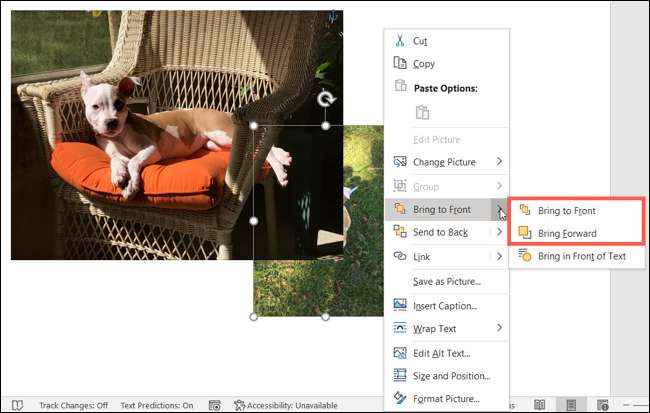
यदि आप एक छवि वापस चाहते हैं तो आप एक समान कार्रवाई कर सकते हैं। राइट-क्लिक करें या चित्र प्रारूप टैब पर जाएं और "पिछड़े भेजें" या "वापस भेजें" चुनें।
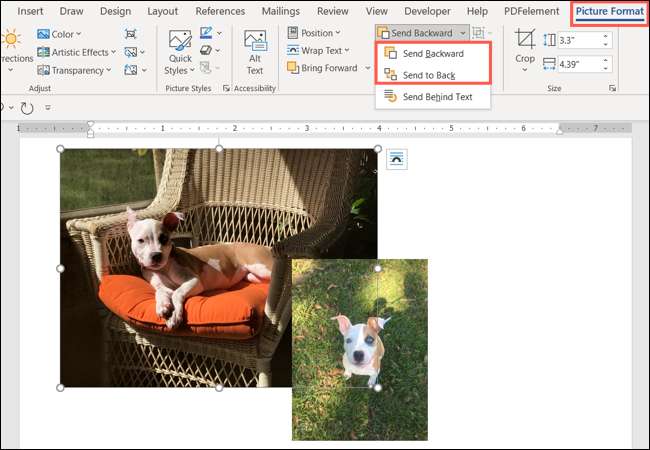
शब्द में ओवरलैपिंग छवियां हार्ड नहीं हैं, जैसा कि आप देख सकते हैं। लेकिन यह उन छिपी हुई चालों में से एक है जो चित्रों के साथ काम करने में बहुत आसान हो सकता है एक छवि के शीर्ष पर पाठ रखना ।







